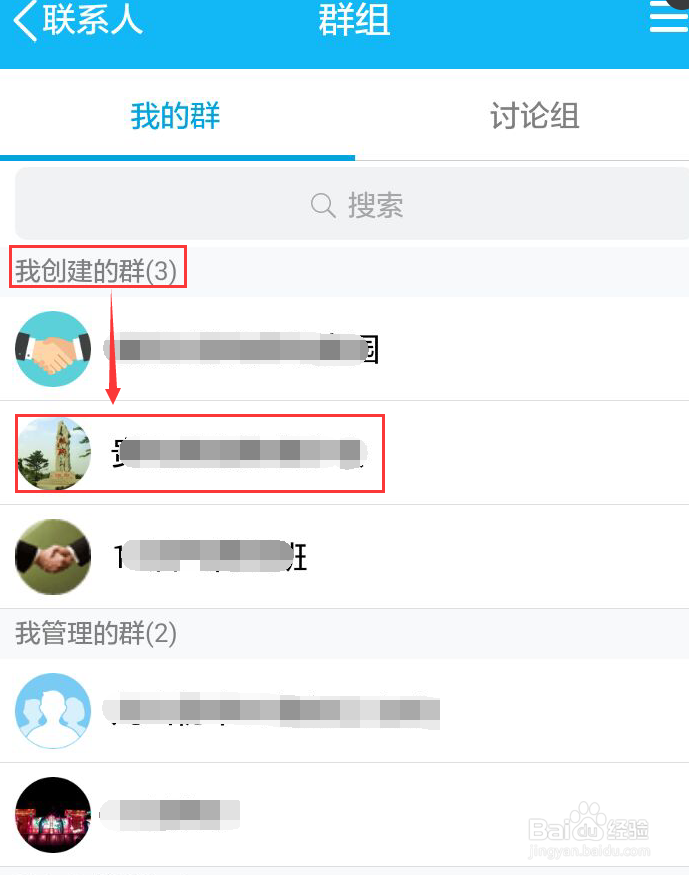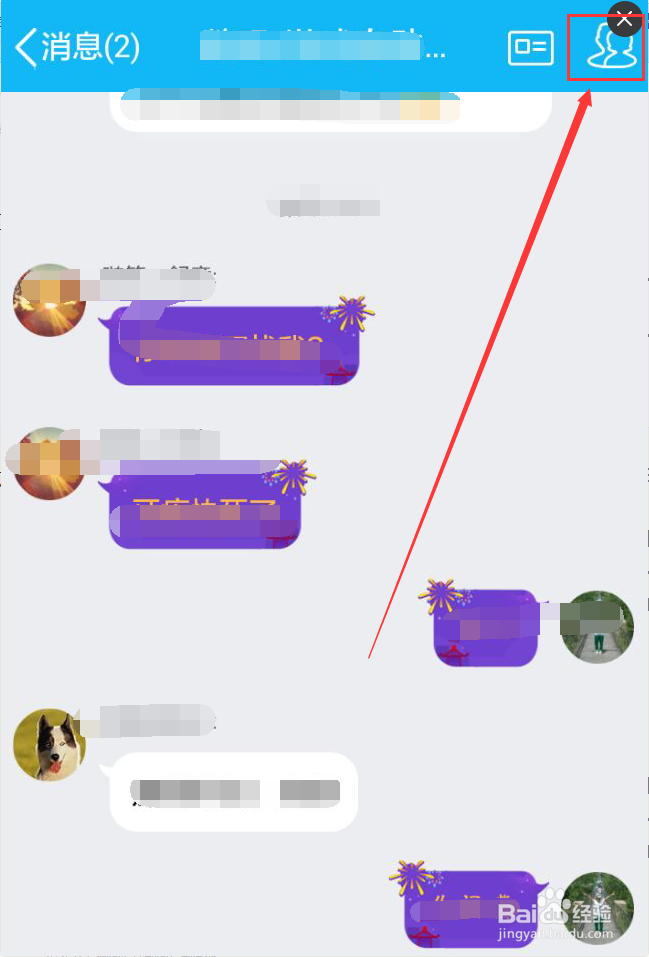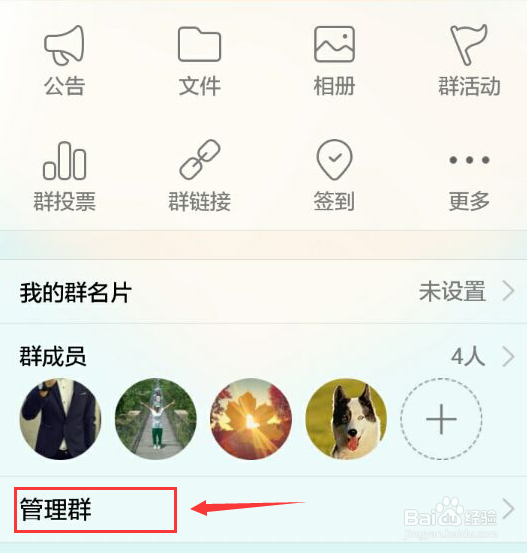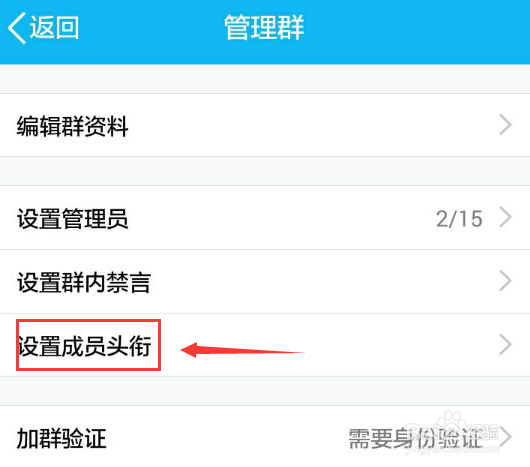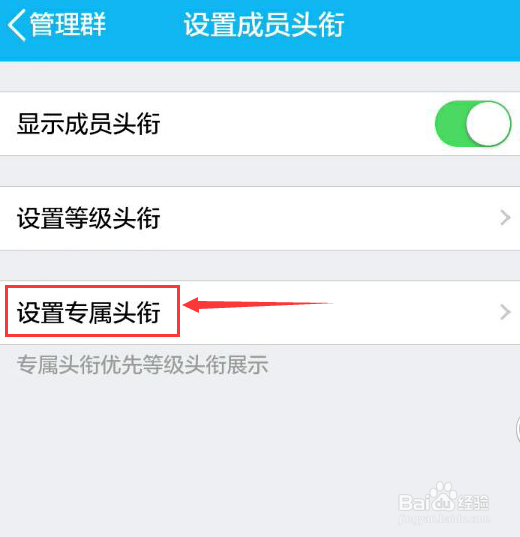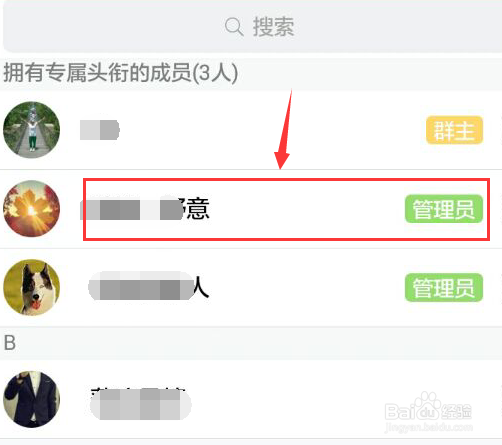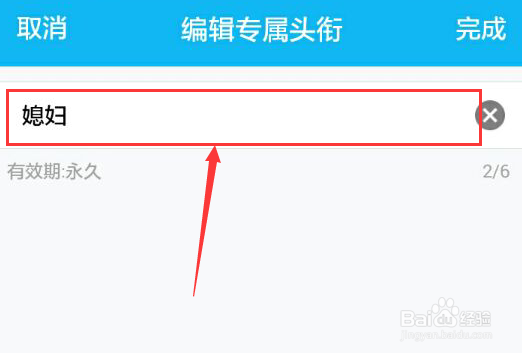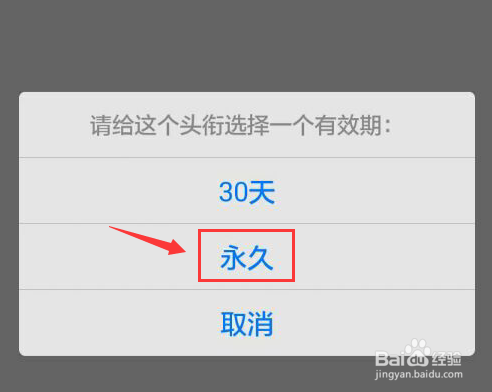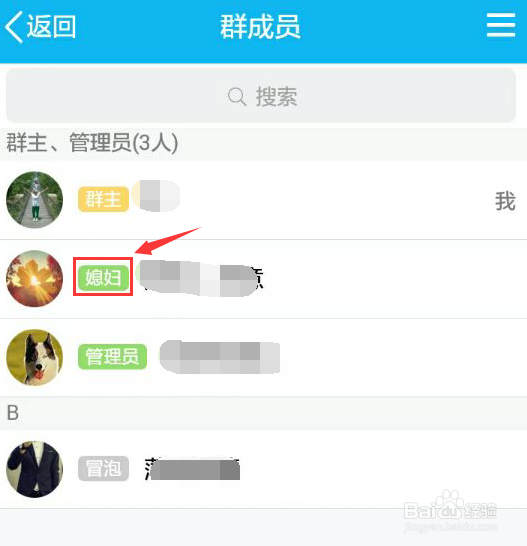怎么设置QQ群专属头衔
1、首先呢,必须保证自己已经安装QQ软件,并且有一个自己创建的QQ群,我们登录QQ,在群组里打开我们自己创建的QQ群(看下图)继续下一步
2、然后,我们进入该群,点击屏幕右上角的菜单“群管理头像”进入群管理界面(看下图)继续下一步
3、进入“群设置”界面后,点击下侧菜单中的“管理群”进入(看下图)进入后我们可以在里边编辑群资料、设置管理员、设置禁言、设置成员头衔、加群验证信息、关联订阅号等等功能
4、进入“管理群”界面后,我们点击第四个菜单“设置成员头衔”进入(看下图)
5、进入“设置成员头衔”菜单后,点击第一个“显示成员头衔”,并点击第三个“设置专属头衔”进入(看下图)
6、进入“设置专属头衔”后,我们选择需要设置头衔的成员,并点击(看下图1)输入头衔的名称 Ps:小于6个字的头衔(看下图2)设置头衔的有效期即可(看下图3)
7、这样我们的专属头衔就设置完成了(看下图)
声明:本网站引用、摘录或转载内容仅供网站访问者交流或参考,不代表本站立场,如存在版权或非法内容,请联系站长删除,联系邮箱:site.kefu@qq.com。
阅读量:79
阅读量:87
阅读量:81
阅读量:66
阅读量:85